0024 M4GUSB:修订间差异
| 第737行: | 第737行: | ||
也可以通过4G模块连接外网,访问测速网站测速,结果如下: | 也可以通过4G模块连接外网,访问测速网站测速,结果如下: | ||
http://www.mcuzone.com/wiki/0024_MP4GUSB/ | http://www.mcuzone.com/wiki/0024_MP4GUSB/0024_MP4GUSB_47.jpg | ||
'''''注意:网络测速受网络环境和测试方法影响,速度请以实际为准,本测试仅供参考。''''' | '''''注意:网络测速受网络环境和测试方法影响,速度请以实际为准,本测试仅供参考。''''' | ||
2024年9月6日 (五) 14:47的版本
关键词
4G、CAT4、GPS、AT命令、树莓派OS、Raspberry Pi OS、Ubuntu、OpenWrt系统
一、简介
二、硬件资源
专为树莓派设计的4G模组扩展板
1,支持树莓派3B、3B+、4B和树莓派5;
2,采用USB-C和1.25mm 4Pin接口,供电加通讯;
3,具备电源开关,无需4G连接时可快速物理断开;
4,预留USB-C、MicroUSB、2Pin插针辅助供电接口;
5,预留4G复位按键和插针以及顶针,可手动或通过GPIO复位4G模组;
6,可选eSIM芯片,可选内侧安装SIM卡座;
7,可选FPC天线或SMA天线;
8,可选侧涡轮风扇;
9,可选模拟音频耳机接口(需模组支持);

三、测试系统版本及相关资料
3.1 测试系统版本
1. 树莓派OS:2024-07-04-raspios-bookworm-arm64.img.xz
下载地址:
https://www.raspberrypi.com/software/operating-systems/#raspberry-pi-os-64-bit
2. Ubuntu系统:ubuntu-24.04-preinstalled-desktop-arm64+raspi.img.xz
下载地址:
https://ubuntu.com/download/raspberry-pi
3. OpenWrt系统:openwrt-bcm27xx-bcm2712-rpi-5-squashfs-sysupgrade-linux-6.1.100-20240805.img.gz
3.2 系统烧写在SD(TF)卡上
3.3 常用AT命令
1. 检查SIM卡是否识别到:
at+cpin?
返回ready表示卡已识别,返回error要检查硬件
2. 检查天线信号质量:
at+csq
返回值在26-31表示信号OK,信号满格31;返回值在20-25表示信号勉勉强强;返回值在20以下表示信号比较糟糕或者天线没接
3. 检查注网情况:
at+cops?
正常应该返回运营商代码和7,7代表4G。
注意,以上命令只有at+csq不要加问号,另外两条命令需要加问号。
4. 查看4G模块的IMEI码:
at+cgsn
5. 重启4G模块(有时候如果重插SIM卡,热插拔不一定管用,可以用这个reset命令来复位模块):
at+reset
6. 关闭射频:
at+cfun=0
开启射频:
at+cfun=1
上述两条命令成对使用,可以在不重启4G模组的情况下让模组重新注网。
3.4 AT命令文档下载
国产CAT4 4G:
http://www.mcuzone.com/wiki/0024_MP4GUSB/Luat4G_AT_V4.3.5.pdf
高通芯片组4G(GPS):
http://www.mcuzone.com/wiki/0024_MP4GUSB/NL_AT_User_Manual_V3.5.14.pdf(英文)
http://www.mcuzone.com/wiki/0024_MP4GUSB/NL_AT_User_Manual_V1.0.0_Draft.pdf(中文)
ZTE芯片组CAT4:
http://www.mcuzone.com/wiki/0024_MP4GUSB/L716-CN-10_AT_User_Manual.pdf
EC20:
http://www.mcuzone.com/wiki/0024_MP4GUSB/Quectel_EC20_AT_Commands_Manual_V1.2.pdf
http://www.mcuzone.com/wiki/0024_MP4GUSB/Quectel_EC20_GNSS_AT_Commands_Manual_V1.1.pdf(GPS AT命令)
四、国产CAT4 4G测试
4.1 树莓派OS下的使用演示
4.1.1 模块连接
在树莓派终端中执行ifconfig -a,我们可以看到4G模块(eth1)已经正确获得了IP地址:
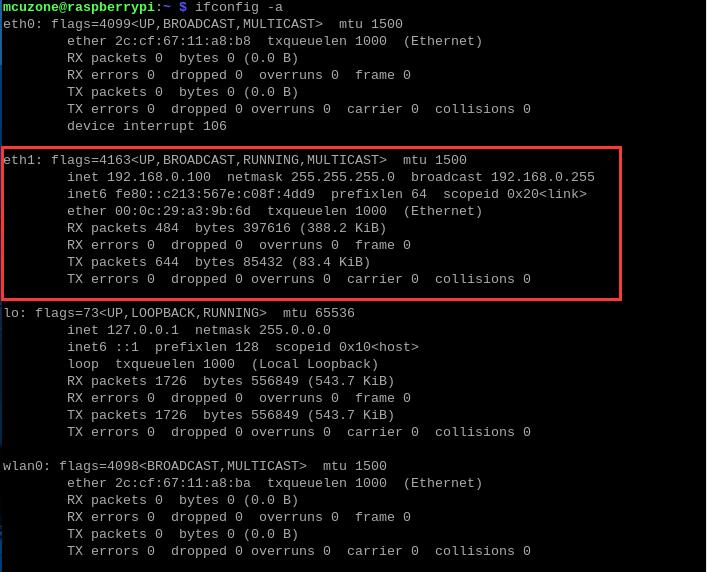
如果此时看不到4G模块(eth1),请检查连线是否正确,以及使用4.1.3节中提到的lsusb命令查看模块是否被系统识别。
闪烁状态为1.8秒亮0.2秒灭(也可以通过亮的时间比灭的时间长来判断)表示4G模组已经联网。如果闪烁状态是1.8秒灭0.2秒亮说明SIM卡或者网络有问题,请检查SIM卡和天线。
4.1.2 联网测试
4G模组正确获得ip地址后,我们可以ping外网地址,如:
ping www.mcuzone.com
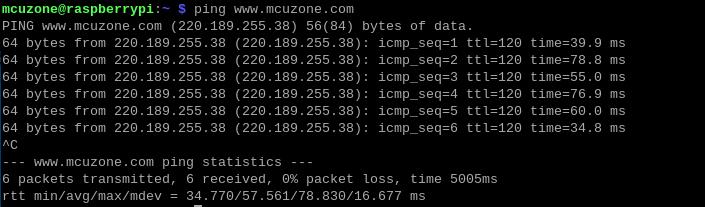
也可以通过4G模块连接外网,访问测速网站测速,结果如下:
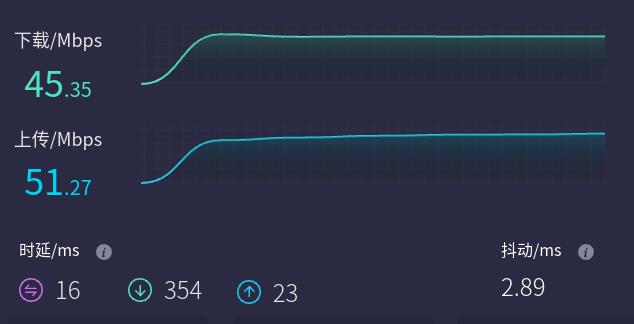
注意:网络测速受网络环境和测试方法影响,速度请以实际为准,本测试仅供参考。
4.1.3 打开串口
系统上电启动后,在树莓派终端中执行命令lsusb,如下图所示:

本模块的id为1286 4e3d,记录下这个值。
使用下列命令打开ttyUSB串口,其中echo后面的值就是之前记录的ID值:
sudo modprobe option
sudo sh -c 'echo 1286 4e3d > /sys/bus/usb-serial/drivers/option1/new_id'

执行上述两条命令之后执行:
ls /dev
此时应该能看到dev设备下有ttyUSB0-2三个设备:

4.1.4 执行AT命令
通过minicom打开AT命令串口:
sudo minicom -D /dev/ttyUSB1
也可以安装CuteCom:
sudo apt install cutecom

执行下列命令打开CuteCom:
sudo cutecom
在CuteCom中选好串口号并打开,或者打开minicom,注意,使用哪个串口,应以在进入此串口后,可输入运行AT命令,显示不乱码,不乱跳结果为准。
下面以minicom为例,如果需要查看回显,请键入命令:ate1,然后回车,继续键入其它命令,回车可以看到结果。
用AT+CPIN?来检查SIM是否正常插入并识别;
用AT+CSQ来检查信号强度,第一个值是0-31,需要25以上才算信号质量良好;
用AT+COPS?来检查注网情况,双引号内是运营商代码,最后一个数字是网络模式,7代表4G。

4.2 Ubuntu系统下的使用演示
4.2.1 模块连接
系统上电启动后,在树莓派终端中执行ifconfig -a,我们可以看到4G模块(enx开头的网卡)已经正确获得了IP地址:

如果此时看不到4G模块(enx开头的网卡),请检查连线是否正确,以及使用4.2.3节中提到的lsusb命令查看模块是否被系统识别。
闪烁状态为1.8秒亮0.2秒灭(也可以通过亮的时间比灭的时间长来判断)表示4G模组已经联网。如果闪烁状态是1.8秒灭0.2秒亮说明SIM卡或者网络有问题,请检查SIM卡和天线。
4.2.2 联网测试
4G模组正确获得ip地址后,我们可以ping外网地址,如:
ping www.mcuzone.com

也可以通过4G模块连接外网,访问测速网站测速,结果如下:
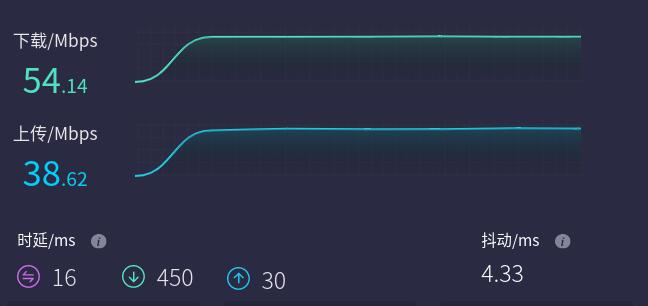
注意:网络测速受网络环境和测试方法影响,速度请以实际为准,本测试仅供参考。
4.2.3 打开串口
在Ubuntu终端中执行命令lsusb,如下图所示:

本模块的id为1286 4e3d,记录下这个值。
使用下列命令打开ttyUSB串口,其中echo后面的值就是之前记录的ID值:
sudo modprobe option
sudo sh -c 'echo 1286 4e3d > /sys/bus/usb-serial/drivers/option1/new_id'

执行上述两条命令之后执行:
ls /dev
此时应该能看到dev设备下有ttyUSB0-2三个设备:

4.2.4 执行AT命令
通过minicom打开AT命令串口:
sudo minicom -D /dev/ttyUSB1
也可以安装CuteCom:
sudo apt install cutecom

执行下列命令打开CuteCom:
sudo cutecom
在CuteCom中选好串口号并打开,或者打开minicom,注意,使用哪个串口,应以在进入此串口后,可输入运行AT命令,显示不乱码,不乱跳结果为准。
下面以minicom为例,如果需要查看回显,请键入命令:ate1,然后回车,继续键入其它命令,回车可以看到结果。
用AT+CPIN?来检查SIM是否正常插入并识别;
用AT+CSQ来检查信号强度,第一个值是0-31,需要25以上才算信号质量良好;
用AT+COPS?来检查注网情况,双引号内是运营商代码,最后一个数字是网络模式,7代表4G。

4.3 OpenWrt系统下的使用演示
4.3.1 模块连接
用一根网线,将树莓派5和原生网口与PC的网口相连。待连接成功后,我们在Windows设置中找到网络和Internet,在以太网中打开连接的网络查看默认网关的IP地址,这个地址就是OpenWrt系统的后台配置页面地址,如图所示,本文测试的地址为192.168.198.1:

然后打开网页浏览器输入192.168.198.1进入OpenWrt系统。默认用户名为root,默认密码为password:

在”系统 - TTYD终端“中登录,执行ifconfig -a,我们可以看到4G模块(eth1)还没有获得了IP地址:
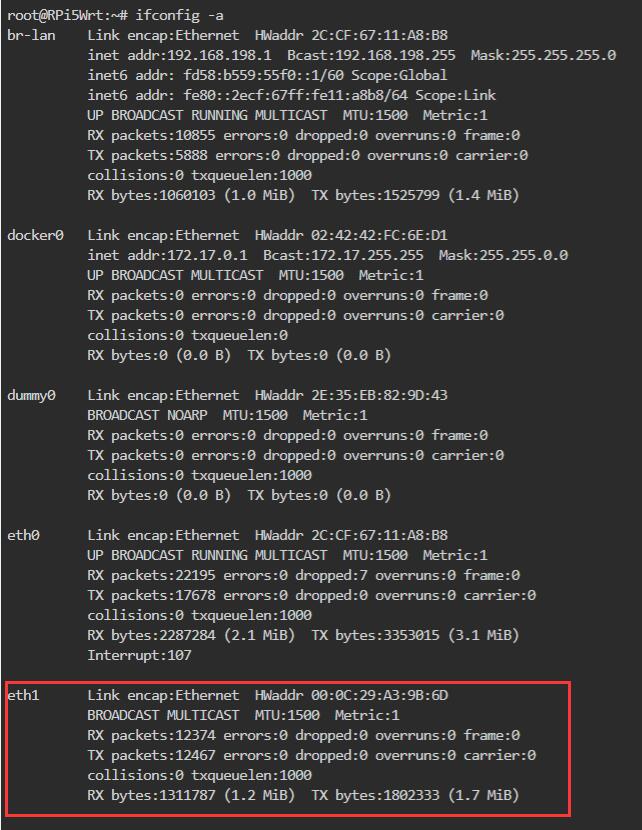
在“网络 - 接口”中,点击“添加新接口”:
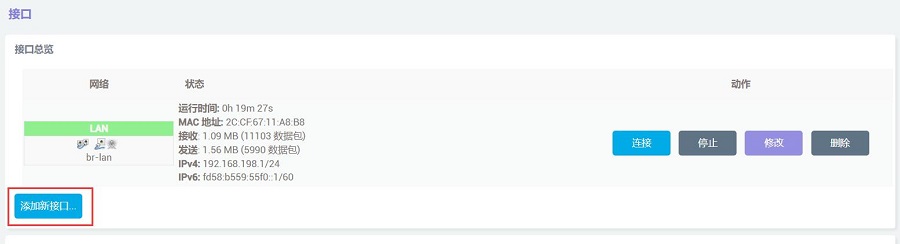
接口名称设置为WAN,接口协议选择DHCP客户端,接口选择eth1后点击“提交”按钮:
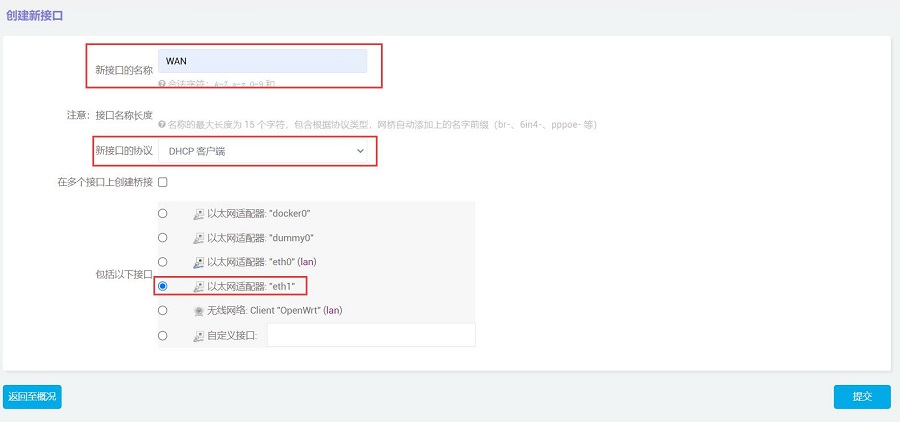
在防火墙设置中选择WAN口后点击“保存&应用”按钮:
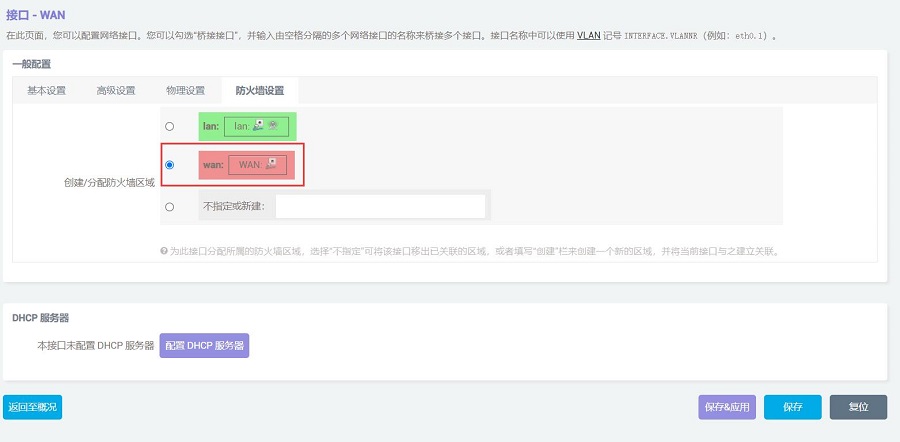
此时我们在“网络 - 接口”中,可以看到eth1已经作为WAN口获取了地址:
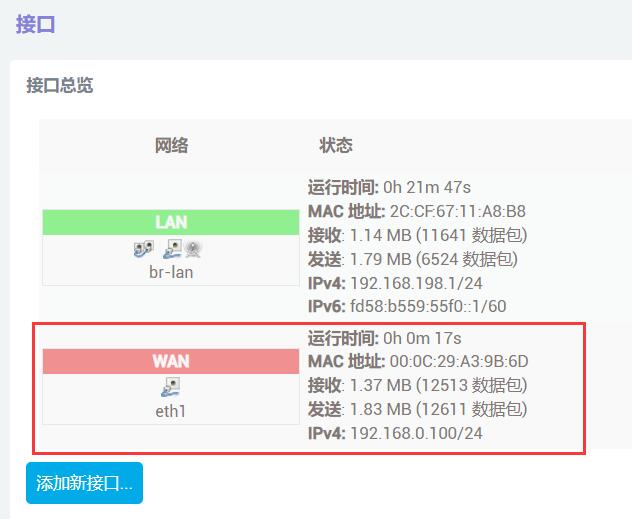
回到”系统 - TTYD终端“,登录后执行ifconfig -a,我们也可以看到4G模块(eth1)已经正确获得了IP地址:
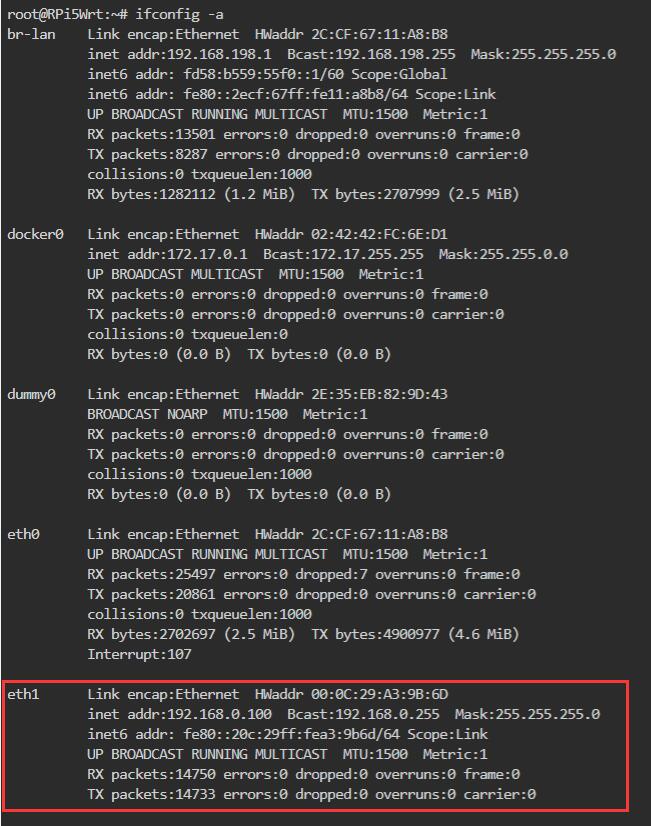
如果此时看不到4G模块(eth1),请检查连线是否正确,以及使用4.3.3节中提到的lsusb命令查看模块是否被系统识别。
闪烁状态为1.8秒亮0.2秒灭(也可以通过亮的时间比灭的时间长来判断)表示4G模组已经联网。如果闪烁状态是1.8秒灭0.2秒亮说明SIM卡或者网络有问题,请检查SIM卡和天线。
4.3.2 联网测试
4G模组正确获得ip地址后,我们可以ping外网地址,如:
ping www.mcuzone.com
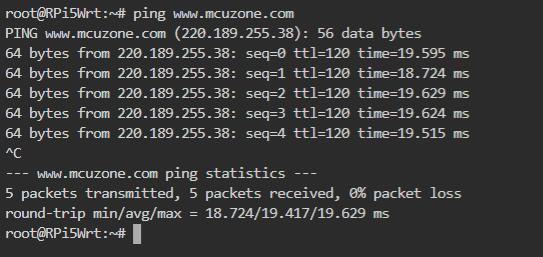
PC此时可以通过4G模块连接外网,访问测速网站测速,结果如下:
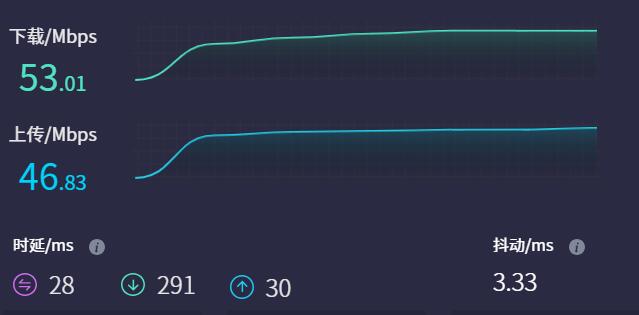
注意:网络测速受网络环境和测试方法影响,速度请以实际为准,本测试仅供参考。
4.3.3 打开串口
在”系统 - TTYD终端“中登录,执行lsusb,如下图所示:
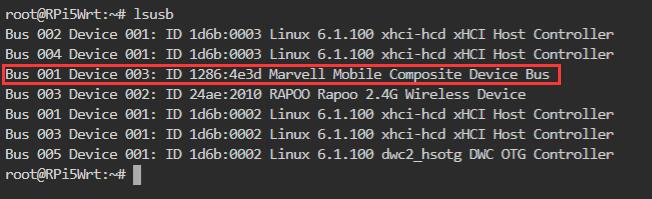
本模块的id为1286 4e3d,记录下这个值。
使用下列命令打开ttyUSB串口,其中echo后面的值就是之前记录的ID值:
modprobe option
sh -c 'echo 1286 4e3d > /sys/bus/usb-serial/drivers/option1/new_id'

执行上述两条命令之后执行:
ls /dev
此时应该能看到dev设备下有ttyUSB0-2三个设备:
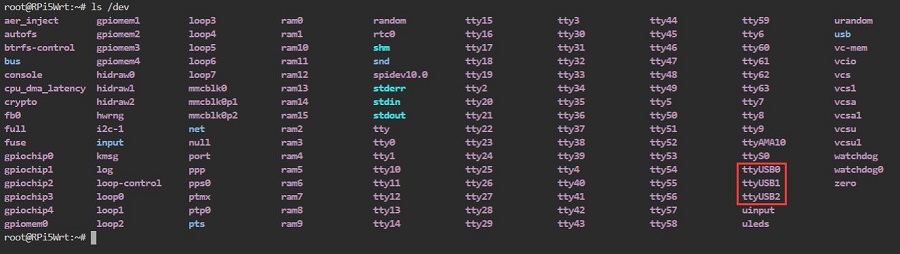
4.3.4 执行AT命令
通过minicom打开AT命令串口:
minicom -D /dev/ttyUSB1
键入AT命令,回车可以看到结果:
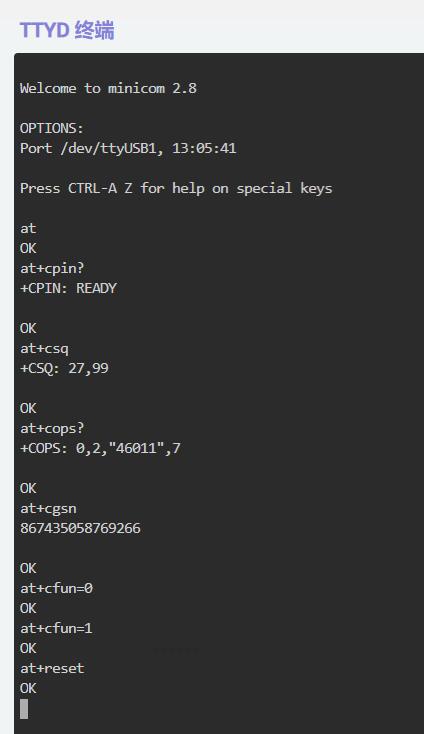
4.4 结论
本4G模块在树莓派OS、Ubuntu和OpenWrt系统都可以作为一块网卡上网,免驱即插即用,可运行AT命令,但在OpenWrt系统下需要把4G模块配置为WAN才能使用。
五、高通芯片组4G(GPS)测试
5.1 树莓派OS下的使用演示
5.1.1 模块连接
在树莓派终端中执行ifconfig -a,我们可以看到4G模块(usb0)已经正确获得了IP地址:
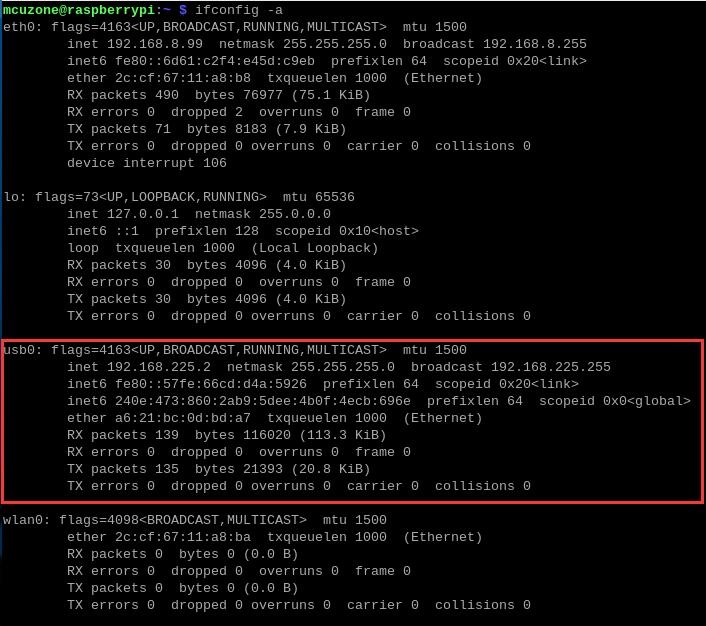
如果此时看不到4G模块(usb0),请检查连线是否正确,以及使用5.1.3节中提到的lsusb命令查看模块是否被系统识别。
闪烁状态为慢闪,中间有短暂快闪,表示4G模组已经联网。如果不正确说明SIM卡或者网络有问题,请检查SIM卡和天线。
5.1.2 联网测试
4G模组正确获得ip地址后,我们可以ping外网地址,如:
ping www.mcuzone.com
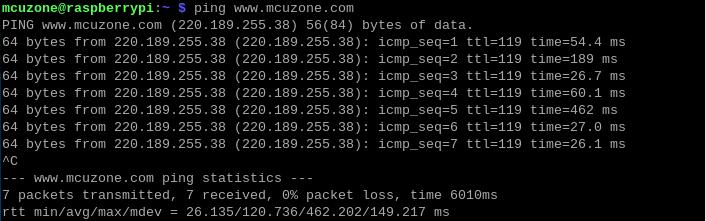
也可以通过4G模块连接外网,访问测速网站测速,结果如下:
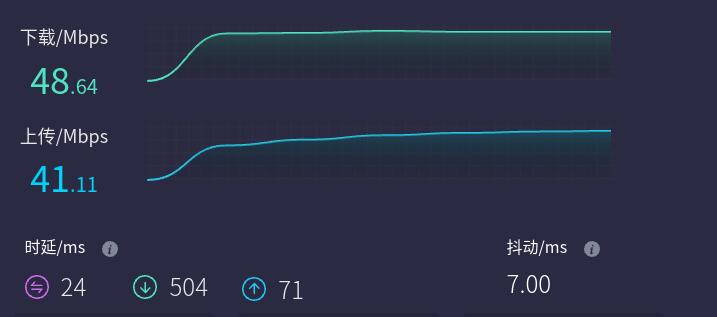
注意:网络测速受网络环境和测试方法影响,速度请以实际为准,本测试仅供参考。
5.1.3 打开串口
系统上电启动后,在树莓派终端中执行命令lsusb,如下图所示:

本模块的id为05c6 90b6,记录下这个值。
使用下列命令打开ttyUSB串口,其中echo后面的值就是之前记录的ID值:
sudo modprobe option
sudo sh -c 'echo 05c6 90b6 > /sys/bus/usb-serial/drivers/option1/new_id'

执行上述两条命令之后执行:
ls /dev
此时应该能看到dev设备下有ttyUSB0-2三个设备:
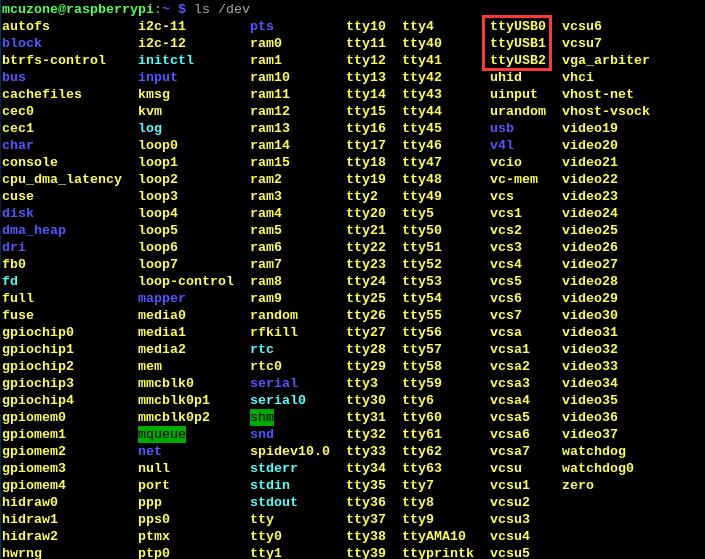
5.1.4 执行AT命令
通过minicom打开AT命令串口:
sudo minicom -D /dev/ttyUSB1
或者执行下列命令打开CuteCom:
sudo cutecom
在CuteCom中选好串口号并打开,或者打开minicom,注意,使用哪个串口,应以在进入此串口后,可输入运行AT命令,显示不乱码,不乱跳结果为准。
下面以minicom为例,如果需要查看回显,请键入命令:ate1,然后回车,继续键入其它命令,回车可以看到结果。
用AT+CPIN?来检查SIM是否正常插入并识别;
用AT+CSQ来检查信号强度,第一个值是0-31,需要25以上才算信号质量良好;
用AT+COPS?来检查注网情况,双引号内是运营商代码,最后一个数字是网络模式,7代表4G。

5.2 Ubuntu系统下的使用演示
5.2.1 模块连接
系统上电启动后,在树莓派终端中执行ifconfig -a,我们可以看到4G模块(enx开头的网卡)已经正确获得了IP地址:

如果此时看不到4G模块(enx开头的网卡),请检查连线是否正确,以及使用5.2.3节中提到的lsusb命令查看模块是否被系统识别。
闪烁状态为慢闪,中间有短暂快闪,表示4G模组已经联网。如果不正确说明SIM卡或者网络有问题,请检查SIM卡和天线。
5.2.2 联网测试
4G模组正确获得ip地址后,我们可以ping外网地址,如:
ping www.mcuzone.com
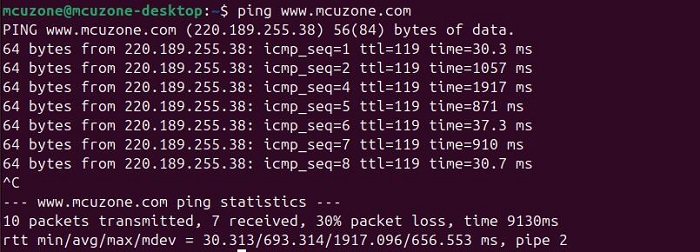
也可以通过4G模块连接外网,访问测速网站测速,结果如下:
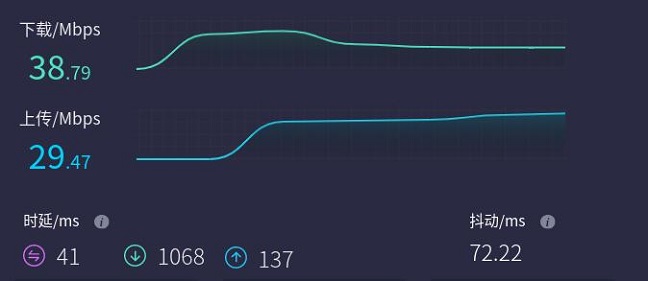
注意:网络测速受网络环境和测试方法影响,速度请以实际为准,本测试仅供参考。
5.2.3 打开串口
在Ubuntu终端中执行命令lsusb,如下图所示:

本模块的id为05c6 90b6,记录下这个值。
使用下列命令打开ttyUSB串口,其中echo后面的值就是之前记录的ID值:
sudo modprobe option
sudo sh -c 'echo 05c6 90b6 > /sys/bus/usb-serial/drivers/option1/new_id'

执行上述两条命令之后执行:
ls /dev
此时应该能看到dev设备下有ttyUSB0-2三个设备:

5.2.4 执行AT命令
通过minicom打开AT命令串口:
sudo minicom -D /dev/ttyUSB1
或者执行下列命令打开CuteCom:
sudo cutecom
在CuteCom中选好串口号并打开,或者打开minicom,注意,使用哪个串口,应以在进入此串口后,可输入运行AT命令,显示不乱码,不乱跳结果为准。
下面以minicom为例,如果需要查看回显,请键入命令:ate1,然后回车,继续键入其它命令,回车可以看到结果。
用AT+CPIN?来检查SIM是否正常插入并识别;
用AT+CSQ来检查信号强度,第一个值是0-31,需要25以上才算信号质量良好;
用AT+COPS?来检查注网情况,双引号内是运营商代码,最后一个数字是网络模式,7代表4G。

5.3 OpenWrt系统下的使用演示
本模块的OpenWrt下的配置使用与4.3节一致,只是接口名称为usb0。
5.4 结论
本4G模块在树莓派OS、Ubuntu和OpenWrt系统都可以作为一块网卡上网,免驱即插即用,可运行AT命令,但在OpenWrt系统下需要把4G模块配置为WAN才能使用。
六、ZTE芯片组CAT4测试
6.1 树莓派OS下的使用演示
6.1.1 模块连接
在树莓派终端中执行ifconfig -a,我们可以看到4G模块(eth1)已经正确获得了IP地址:
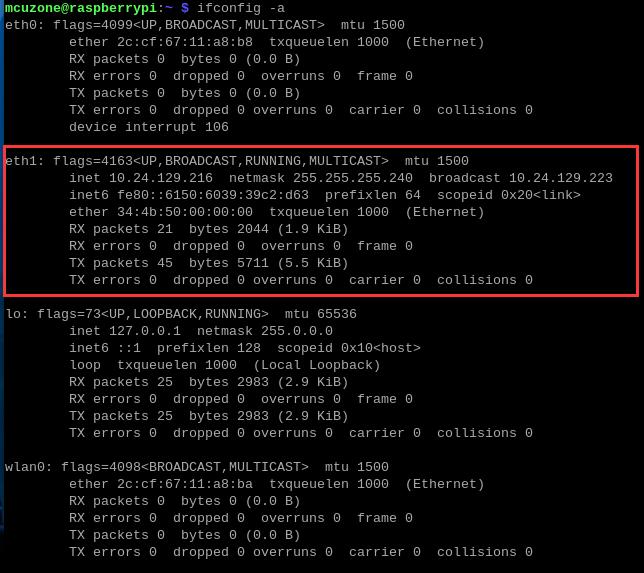
如果此时看不到4G模块(eth1),请检查连线是否正确,以及使用6.1.3节中提到的lsusb命令查看模块是否被系统识别。
闪烁状态快闪,表示4G模组已经联网。如果不正确说明SIM卡或者网络有问题,请检查SIM卡和天线。
6.1.2 联网测试
4G模组正确获得ip地址后,我们可以ping外网地址,如:
ping www.mcuzone.com
如果报找不到服务器name,请安装udhcpc:
sudo apt install udhcpc
安装成功后请执行:
sudo udhcpc -i eth1
后再ping:
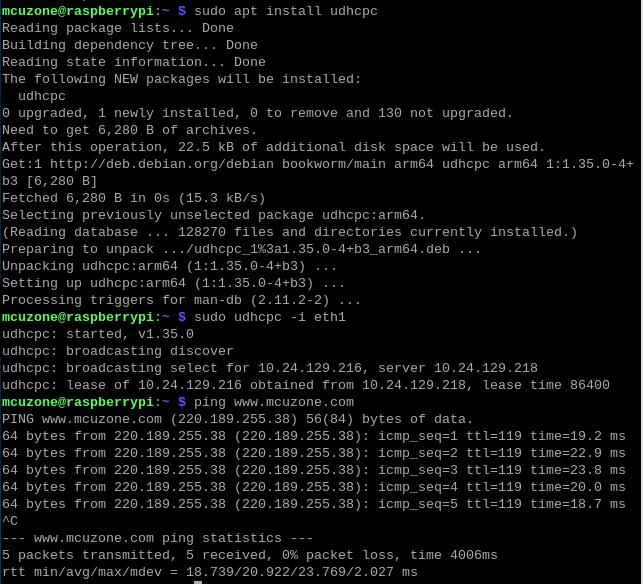
也可以通过4G模块连接外网,访问测速网站测速,结果如下:
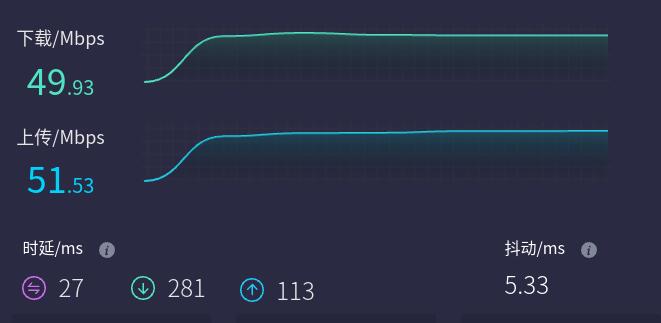
注意:网络测速受网络环境和测试方法影响,速度请以实际为准,本测试仅供参考。
6.1.3 打开串口
系统上电启动后,在树莓派终端中执行命令lsusb,如下图所示:

本模块的id为2cb7 0001,记录下这个值。
使用下列命令打开ttyUSB串口,其中echo后面的值就是之前记录的ID值:
sudo modprobe option
sudo sh -c 'echo 2cb7 0001 > /sys/bus/usb-serial/drivers/option1/new_id'

执行上述两条命令之后执行:
ls /dev
此时应该能看到dev设备下有ttyUSB0-4五个设备:

6.1.4 执行AT命令
通过minicom打开AT命令串口:
sudo minicom -D /dev/ttyUSB2
或者执行下列命令打开CuteCom:
sudo cutecom
在CuteCom中选好串口号并打开,或者打开minicom,注意,使用哪个串口,应以在进入此串口后,可输入运行AT命令,显示不乱码,不乱跳结果为准。
下面以minicom为例,如果需要查看回显,请键入命令:ate1,然后回车,继续键入其它命令,回车可以看到结果。
用AT+CPIN?来检查SIM是否正常插入并识别;
用AT+CSQ来检查信号强度,第一个值是0-31,需要25以上才算信号质量良好;
用AT+COPS?来检查注网情况,双引号内是运营商代码,最后一个数字是网络模式,7代表4G。

6.2 Ubuntu系统下的使用演示
6.2.1 模块连接
系统上电启动后,在树莓派终端中执行ifconfig -a,我们可以看到4G模块(enx开头的网卡)已经正确获得了IP地址:
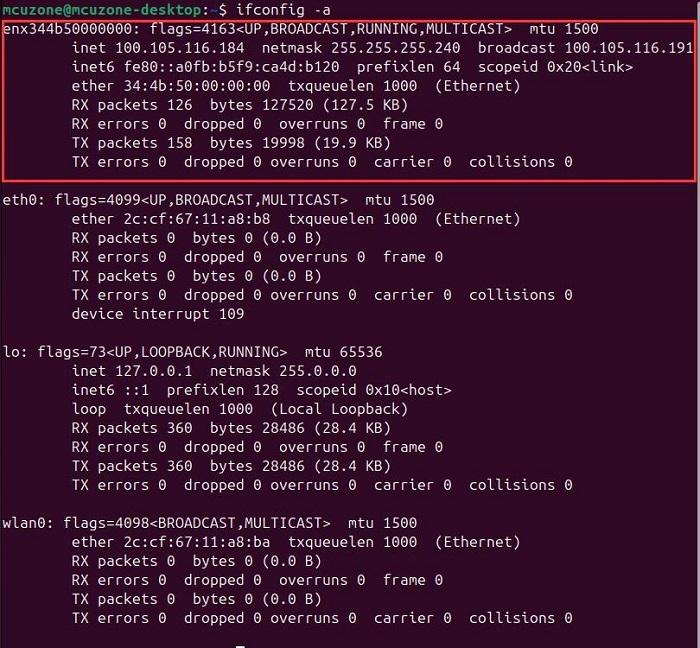
如果此时看不到4G模块(enx开头的网卡),请检查连线是否正确,以及使用6.2.3节中提到的lsusb命令查看模块是否被系统识别。
闪烁状态快闪,表示4G模组已经联网。如果不正确说明SIM卡或者网络有问题,请检查SIM卡和天线。
6.2.2 联网测试
4G模组正确获得ip地址后,我们可以ping外网地址,如:
ping www.mcuzone.com
如果报找不到服务器name,请安装udhcpc:
sudo apt install udhcpc
安装成功后请执行:
sudo udhcpc -i enx344b50000000
后再ping:
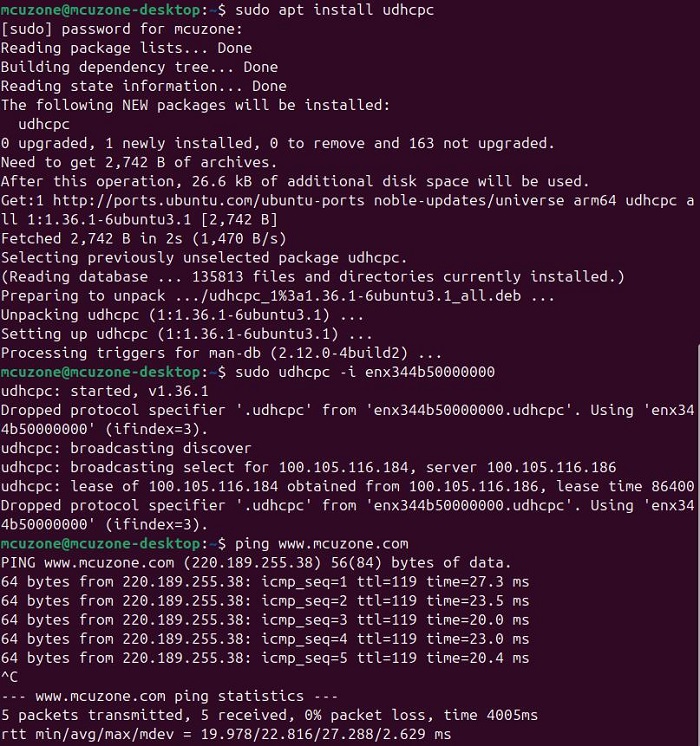 .
.
也可以通过4G模块连接外网,访问测速网站测速,结果如下:
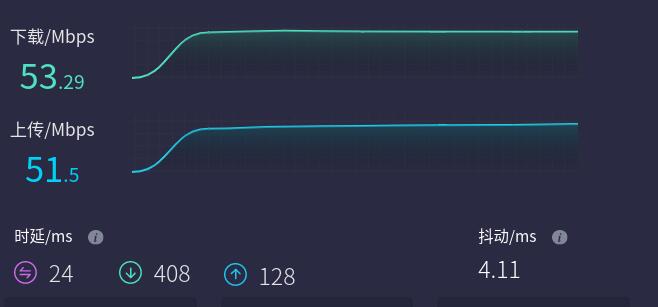
注意:网络测速受网络环境和测试方法影响,速度请以实际为准,本测试仅供参考。
6.2.3 打开串口
在Ubuntu终端中执行命令lsusb,如下图所示:

本模块的id为2cb7 0001,记录下这个值。
使用下列命令打开ttyUSB串口,其中echo后面的值就是之前记录的ID值:
sudo modprobe option
sudo sh -c 'echo 2cb7 0001 > /sys/bus/usb-serial/drivers/option1/new_id'

执行上述两条命令之后执行:
ls /dev
此时应该能看到dev设备下有ttyUSB0-4五个设备:

6.2.4 执行AT命令
通过minicom打开AT命令串口:
sudo minicom -D /dev/ttyUSB1
或者执行下列命令打开CuteCom:
sudo cutecom
在CuteCom中选好串口号并打开,或者打开minicom,注意,使用哪个串口,应以在进入此串口后,可输入运行AT命令,显示不乱码,不乱跳结果为准。
下面以minicom为例,如果需要查看回显,请键入命令:ate1,然后回车,继续键入其它命令,回车可以看到结果。
用AT+CPIN?来检查SIM是否正常插入并识别;
用AT+CSQ来检查信号强度,第一个值是0-31,需要25以上才算信号质量良好;
用AT+COPS?来检查注网情况,双引号内是运营商代码,最后一个数字是网络模式,7代表4G。

6.3 OpenWrt系统下的使用演示
本模块的OpenWrt下的配置使用与4.3节一致,接口名称也为eth1。
6.4 结论
本4G模块在树莓派OS、Ubuntu和OpenWrt系统都可以作为一块网卡上网,免驱即插即用,可运行AT命令,但在OpenWrt系统下需要把4G模块配置为WAN才能使用。
七、EC20测试
7.1 树莓派OS下的使用演示
7.1.1 模块连接
首先需要将EC20的模式设置为RNDIS,即按7.1.3节,设置如下AT命令:
AT+QCFG="usbnet",3
移远EC20支持4种模式。
0: rmnet模式
通过QMI工具发的QMI命令,获取公网IP。这种模式可以配合usb_ecm驱动或高通GobiNet驱动使用。
1: ecm模式
通过标准的CDC-ECM发起data call,是发送标准的ECM命令,获取局域网ip。这种模式配合cdc_ether驱动使用
2: mbim模式
Mobile Broadband Interface Model,正宗的移动宽带接口模型,专门用于3G/4G/5G模块的,只在Windows 8以上的Windows上使用。一般只在Windows下使用。
3: rndis模式
基于USB实现RNDIS实际上就是TCP/IP over USB,就是在USB设备上跑TCP/IP,让USB设备看上去像一块网卡获取局域网ip。这种方式最简单,模块插上手机卡之后,模块会自动拨号上网。
运行sudo reboot重启后,在树莓派终端中执行ifconfig -a,查看4G模块(usb0)是否已经正确获得了IP地址:
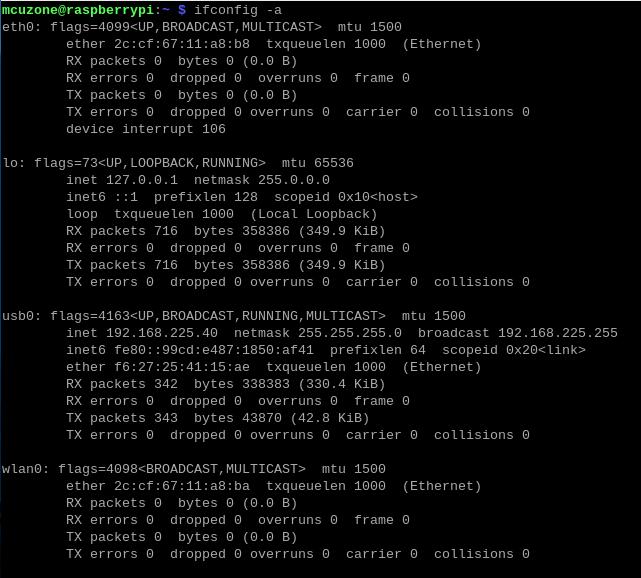
如果能正确获得ip,则请直接阅读7.1.2节,如果不能获得ip,则需要安装ppp拨号软件wvdial:
sudo apt install wvdial
安装完毕后,执行下列命令打开配置文件:
sudo nano /etc/wvdial.conf
按照下面的图片进行修改配置:

Phone改成*99#,Password和Username都是card。
保存文件,保存完毕后运行sudo reboot重启。
重启后,执行下列命令进行拨号:
sudo wvdial Defaults

拨号成功后,该拨号窗口不能关闭,如果另外需要执行命令,请另开一个终端窗口,如果要退出拨号,请在拨号窗口中执行Ctrl-Z。
在树莓派终端中执行ifconfig -a,我们可以看到4G模块(ppp0)已经正确获得了IP地址:

如果无法拨号,请使用AT命令切换到其它模式下试试,如果此时看不到4G模块(usb0及ppp0),请检查连线是否正确,以及使用7.1.3节中提到的lsusb命令查看模块是否被系统识别。
闪烁状态为闲时慢闪,忙时快闪。如果不正确说明SIM卡或者网络有问题,请检查SIM卡和天线。
7.1.2 联网测试
4G模组正确获得ip地址后,我们可以ping外网地址,如:
ping www.mcuzone.com
如果报找不到服务器name,请安装udhcpc:
sudo apt install udhcpc
安装成功后请执行:
sudo udhcpc -i usb0
或
sudo udhcpc -i ppp0
后再ping:
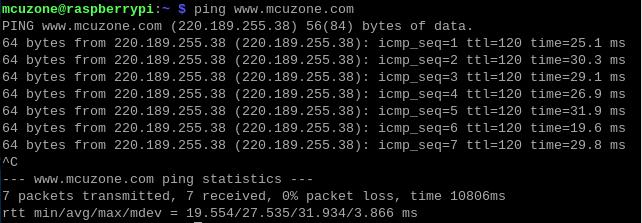
也可以通过4G模块连接外网,访问测速网站测速,结果如下:
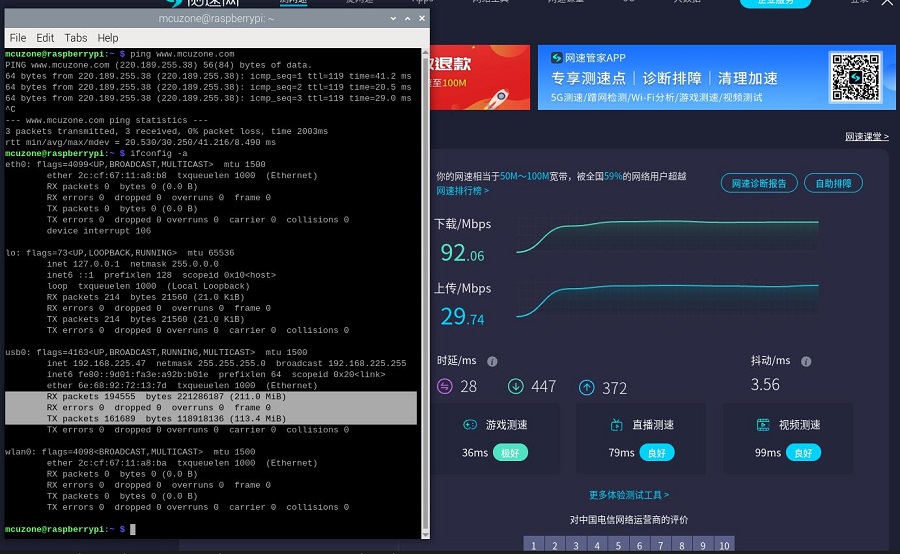
注意:网络测速受网络环境和测试方法影响,速度请以实际为准,本测试仅供参考。
7.1.3 打开串口
系统上电启动后,在树莓派终端中执行命令lsusb,如下图所示:
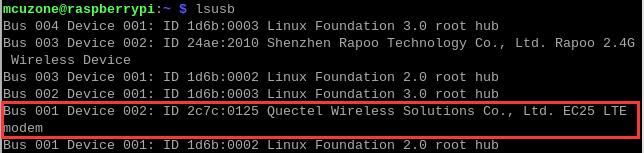
本模块的id为2c7c 0125,记录下这个值。
使用下列命令打开ttyUSB串口,其中echo后面的值就是之前记录的ID值:
sudo modprobe option
sudo sh -c 'echo 2c7c 0125 > /sys/bus/usb-serial/drivers/option1/new_id'

执行上述两条命令之后执行:
ls /dev
此时应该能看到dev设备下有ttyUSB0-3四个设备:

7.1.4 执行AT命令
通过minicom打开AT命令串口:
sudo minicom -D /dev/ttyUSB3
或者执行下列命令打开CuteCom:
sudo cutecom
在CuteCom中选好串口号并打开,或者打开minicom,注意,使用哪个串口,应以在进入此串口后,可输入运行AT命令,显示不乱码,不乱跳结果为准。
下面以minicom为例,如果需要查看回显,请键入命令:ate1,然后回车,继续键入其它命令,回车可以看到结果。
用AT+CPIN?来检查SIM是否正常插入并识别;
用AT+CSQ来检查信号强度,第一个值是0-31,需要25以上才算信号质量良好;
用AT+COPS?来检查注网情况,双引号内是运营商代码,最后一个数字是网络模式,7代表4G。

7.2 Ubuntu系统下的使用演示
EC20在Ubuntu系统下可以直接认到是一块enx开头的网卡(模式3:RNDIS下),并且可以正确获得了IP地址上网,但是需要运行一下udhcpc才能正确获得DNS服务器。
7.3 结论
本4G模块在树莓派OS及Ubuntu系统下使用,树莓派OS需ppp拨号,Ubuntu系统下可以作为一块网卡上网,免驱即插即用,可运行AT命令。
八、使用Raspberry Pi Connect远程连接树莓派
通过树莓派官方远程控制软件Raspberry Pi Connect,您可以从世界任何地方安全地访问您的 Raspberry Pi。
使用方法如下:
1. 在https://id.raspberrypi.com/上,申请一个Raspberry Pi ID。
2. 在树莓派OS中,安装Raspberry Pi Connect软件:
sudo apt install rpi-connect
3. 重启树莓派OS,在左上角会有一个Raspberry Pi Connect图标:
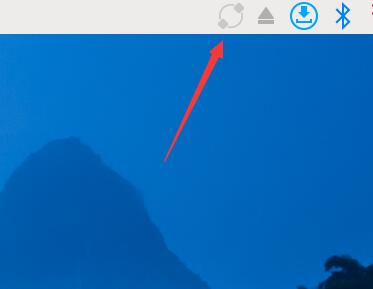
4. 点击这个图标,选择Sign in,在跳出的网页中使用之前申请的Raspberry Pi ID登录,然后设置该设备名称:
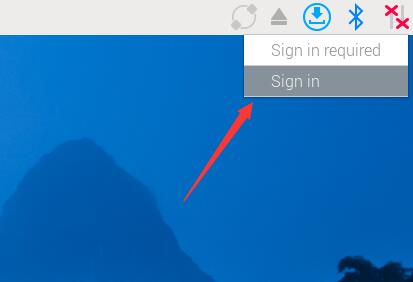
5. 登录成功后,在WIndows的浏览器中访问:https://connect.raspberrypi.com/,并登录:
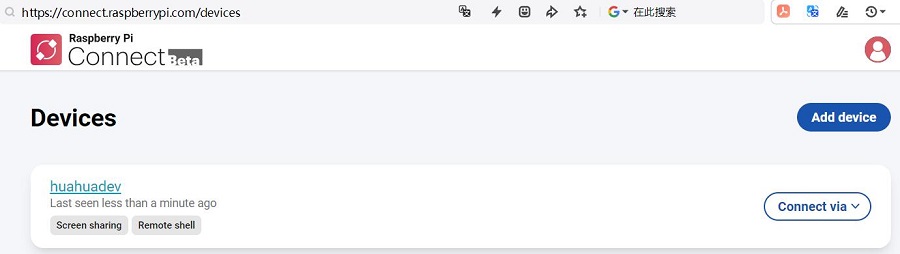
6. 点击Connect via,可以选择使用远程桌面还是远程命令行界面:
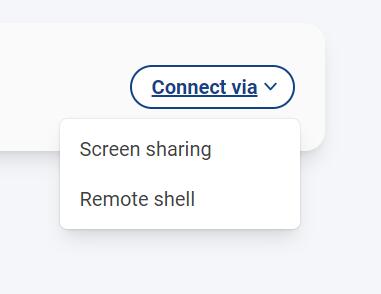
7. 远程桌面如下:

远程命令行界面如下:
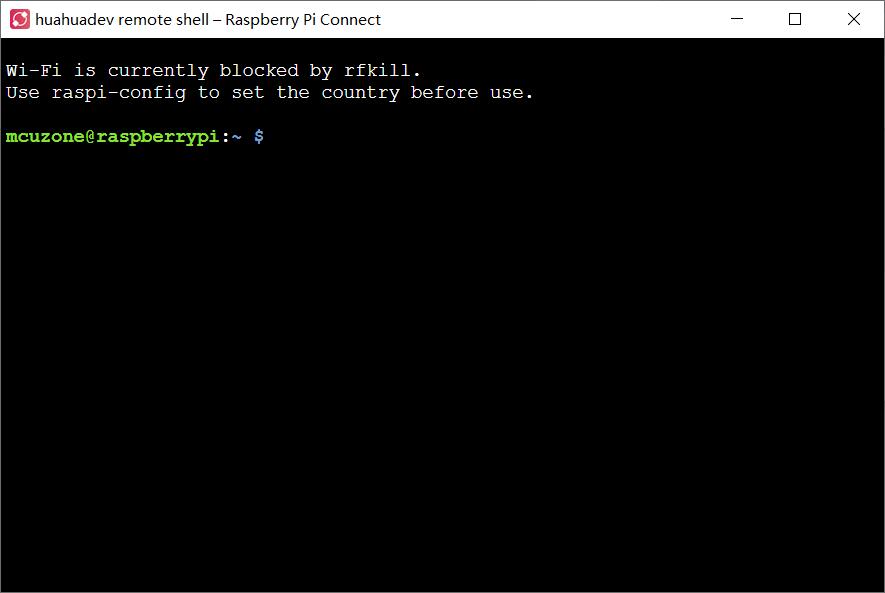
8. 实测流量使用情况:在远程桌面下,树莓派端大约1分钟耗费2M左右流量;在远程命令行界面下,树莓派端大约1分钟耗费200K左右流量。
联系我们
电话:13957118045
如本页面有任何疏漏、错误或者侵权,请通过上述途径联系我们,谢谢!
Copyright 2004-2025 野芯科技




 QQ:8204136
QQ:8204136